如何查找和分析 Windows 10 的崩溃日志
如果您的 Windows 10 电脑频繁出现崩溃问题,您可能需要查看崩溃日志以找出根本原因。本文将指导您如何有效地在 Windows 10 中查看这些重要的崩溃记录。
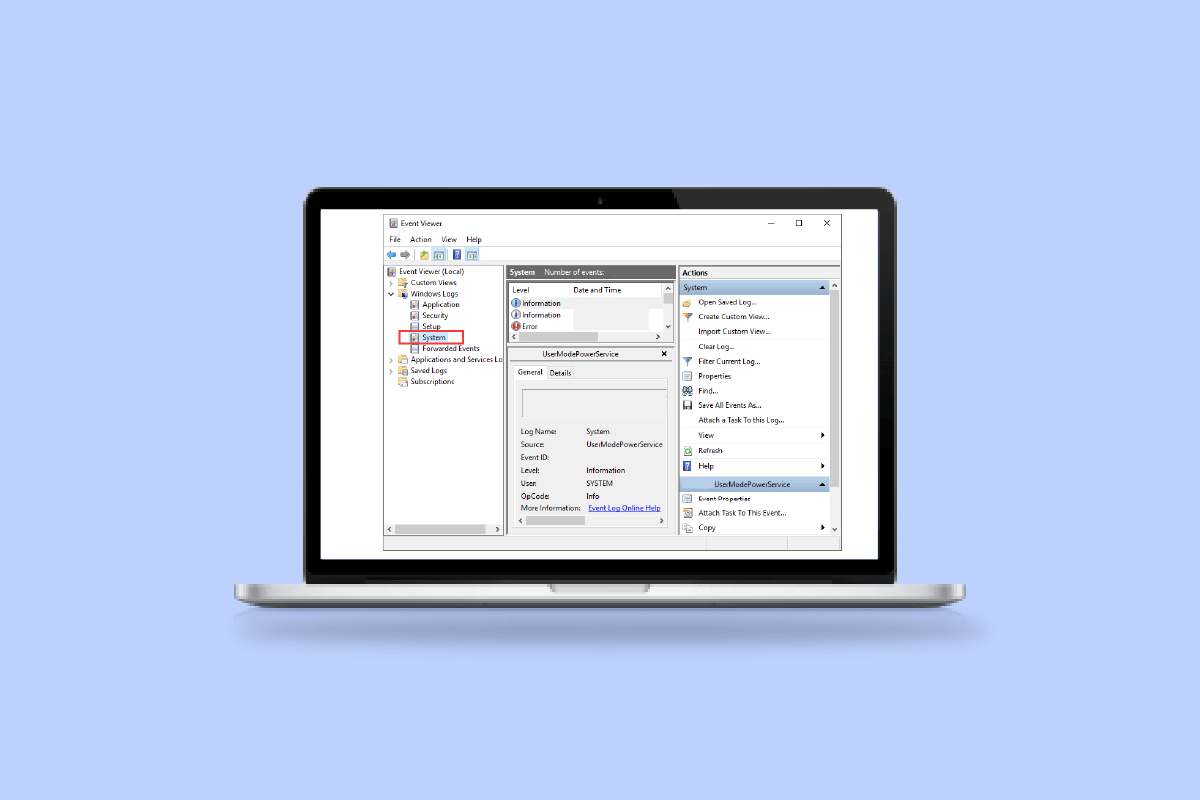
理解 Windows 10 崩溃的原因
Windows 系统崩溃的原因多种多样,例如硬件过热、驱动程序不兼容或软件故障。崩溃日志可以帮助我们了解导致崩溃的具体原因,以及其他有用的信息,例如日志名称和 EventID。
以下是一些可能导致 Windows 10 崩溃的常见原因:
- 内存 (RAM) 问题:如果您的 RAM 运行不稳定,可能会导致电脑在读取数据时出现问题,从而引发崩溃。
- 系统过热:内存不足或其他硬件兼容性问题可能导致系统过热,进而使电脑崩溃或死机。
- 驱动程序不兼容:过时的或损坏的驱动程序可能导致系统功能异常,甚至引发系统崩溃。
- 硬盘驱动器问题:硬盘驱动器存储了电脑的大部分数据,任何故障都可能导致系统崩溃,并生成 Windows 蓝屏日志。
根据微软的研究,Windows 崩溃的主要原因如下:
- 约 70% 的崩溃是由有问题的驱动程序代码引起的。
- 大约 10% 的崩溃与硬件问题有关。
- 约 15% 的崩溃原因不明。
- 大约 5% 的崩溃是由 Microsoft 代码导致的。
如果您遇到 Windows 10 随机崩溃的问题,可以参考我们提供的修复指南。
下面我们将介绍三种在 Windows 10 中查看崩溃日志的方法:
方法一:使用事件查看器
事件查看器是 Windows 10 内置的系统工具,可以记录系统和应用程序事件,包括错误、警告和信息性消息。它是查看 Windows 崩溃报告的便捷方法。
- 在 Windows 搜索栏中输入“事件查看器”,右键单击搜索结果,然后选择“打开”。
- 在左侧菜单中,展开“Windows 日志”,并选择“系统”。这里会显示包括蓝屏日志在内的所有系统日志。
- 在中间的日志列表中,筛选并查找“错误”类型的事件。
- 单击某个错误事件,可以在下方查看详细的崩溃报告信息。
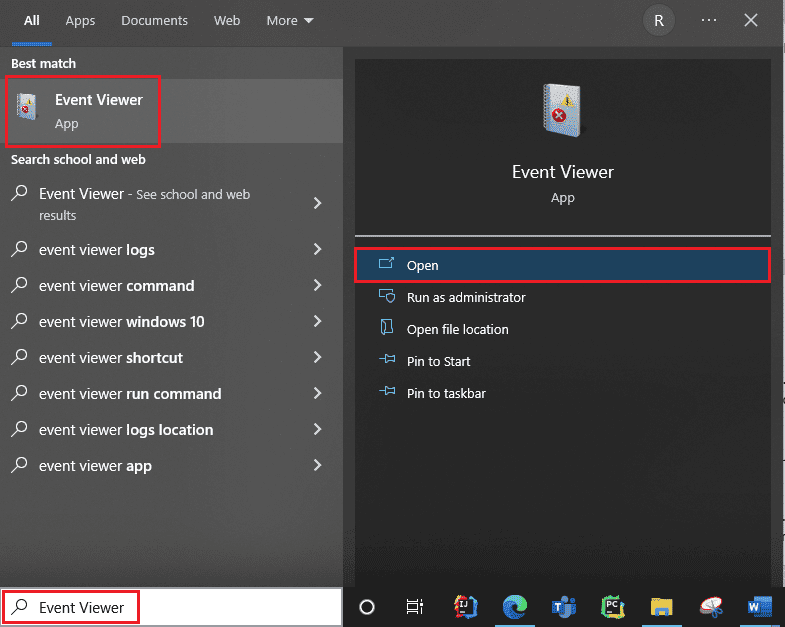
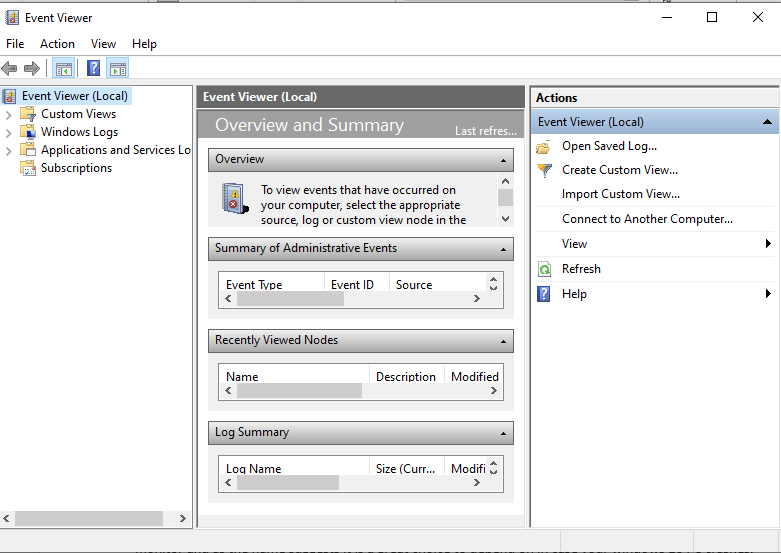
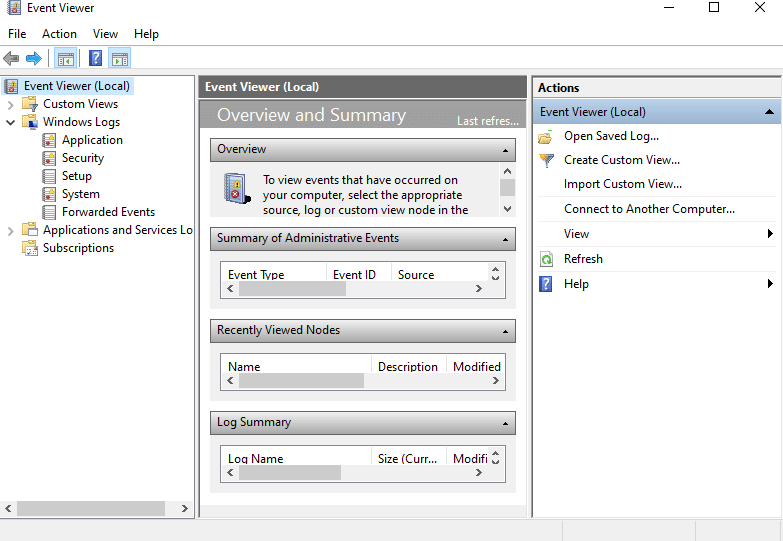
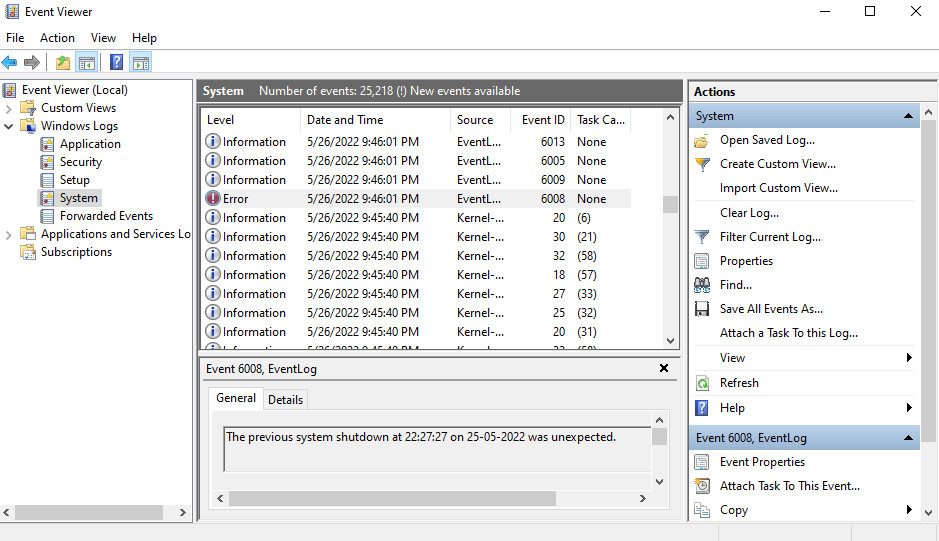
方法二:使用可靠性监视器
可靠性监视器是 Windows 10 的另一个内置工具,可以提供系统稳定性的概览,并显示崩溃记录。它会跟踪系统的可靠性,帮助您发现问题根源。
- 在 Windows 搜索栏中输入“可靠性监视器”,然后点击搜索结果打开。
- 等待可靠性监视器生成报告。
- 您将看到一个稳定性指数图表,它使用 1 到 10 的等级评估您的系统稳定性。
- 选择您想了解更多信息的日期,单击该日期对应的列。将弹出一个新窗口,显示该日期的所有详细信息。
- 点击“查看所有问题报告”可以查看详细的崩溃日志。
- 您可以查看所有崩溃日志的详细信息。
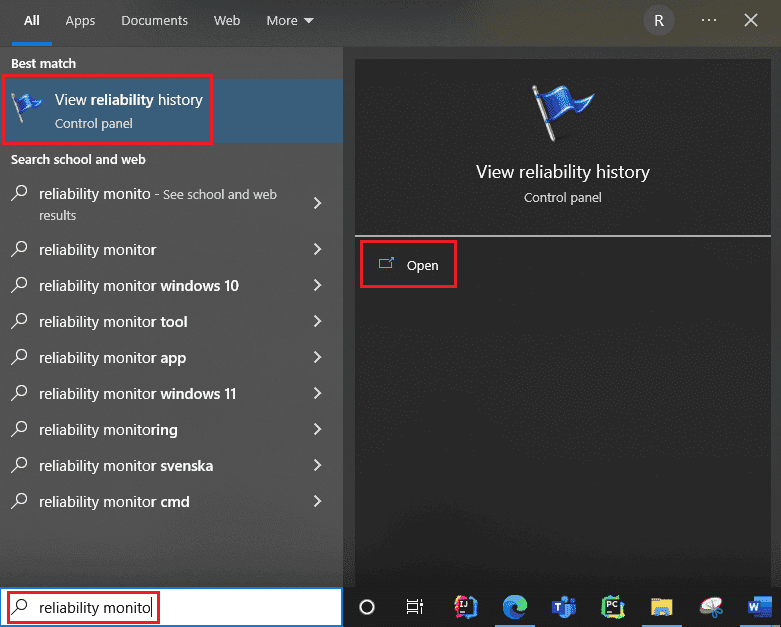
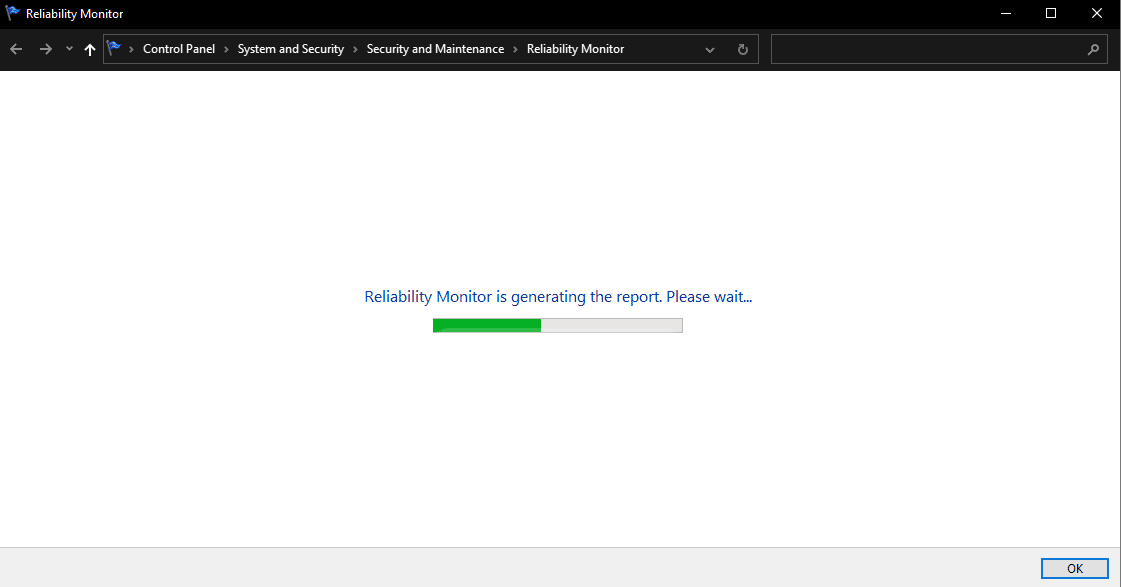
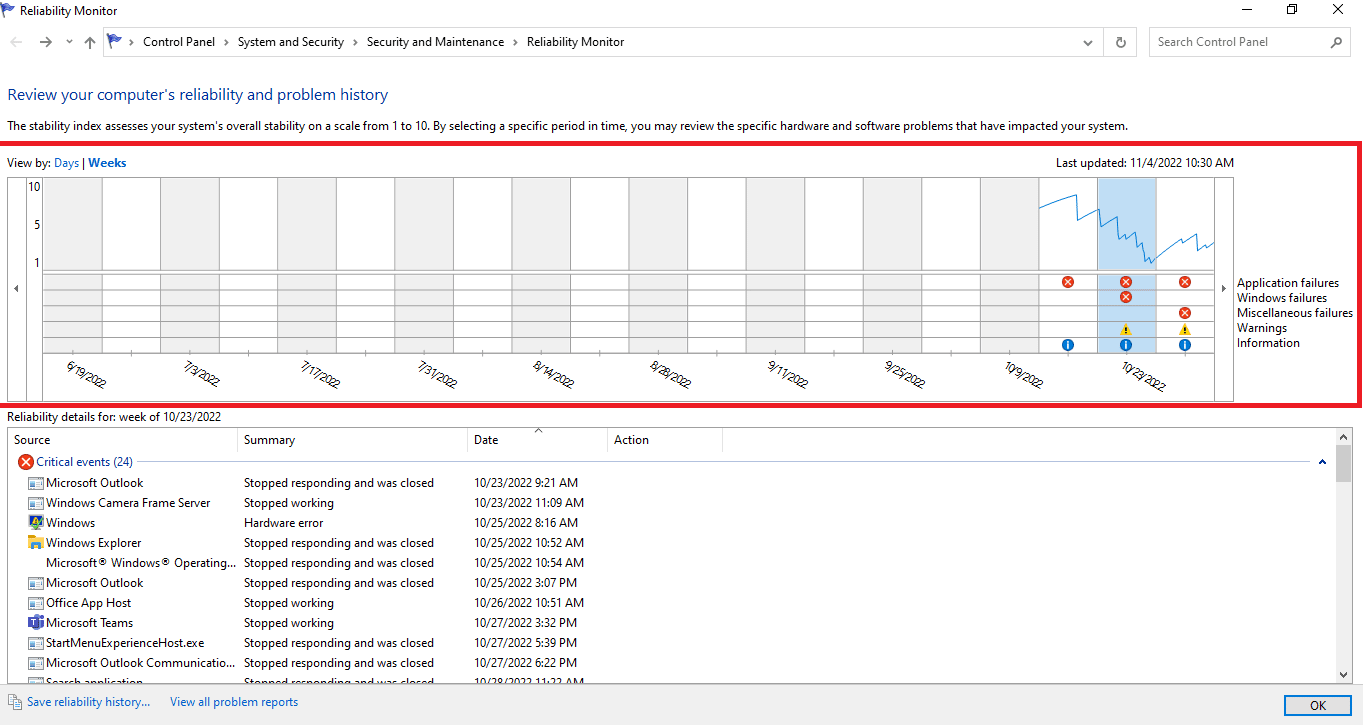
蓝色水平线表示您的分数,您可以选择特定日期来查看该日期发生的系统事件。请注意,稳定性指数不会考虑警告和信息事件。
该报告记录了应用程序故障、Windows 故障和杂项故障,并用不同的图标表示:
| 图标 | 信息 |
| 蓝色信息图标 | 信息事件 |
| 红十字图标 | 错误或失败 |
| 黄色感叹号图标 | 警告 |
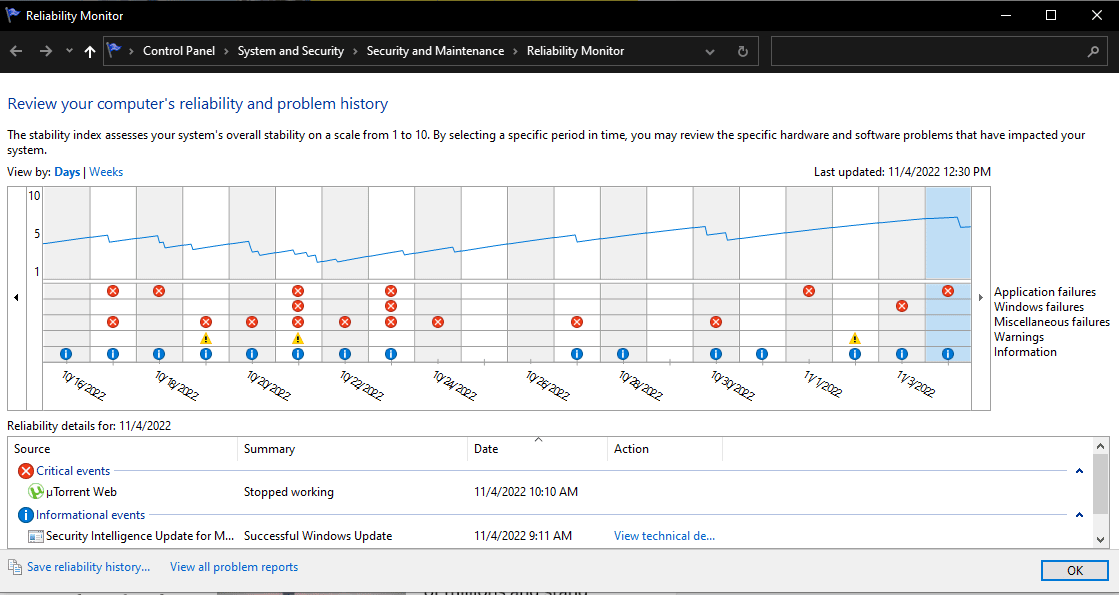
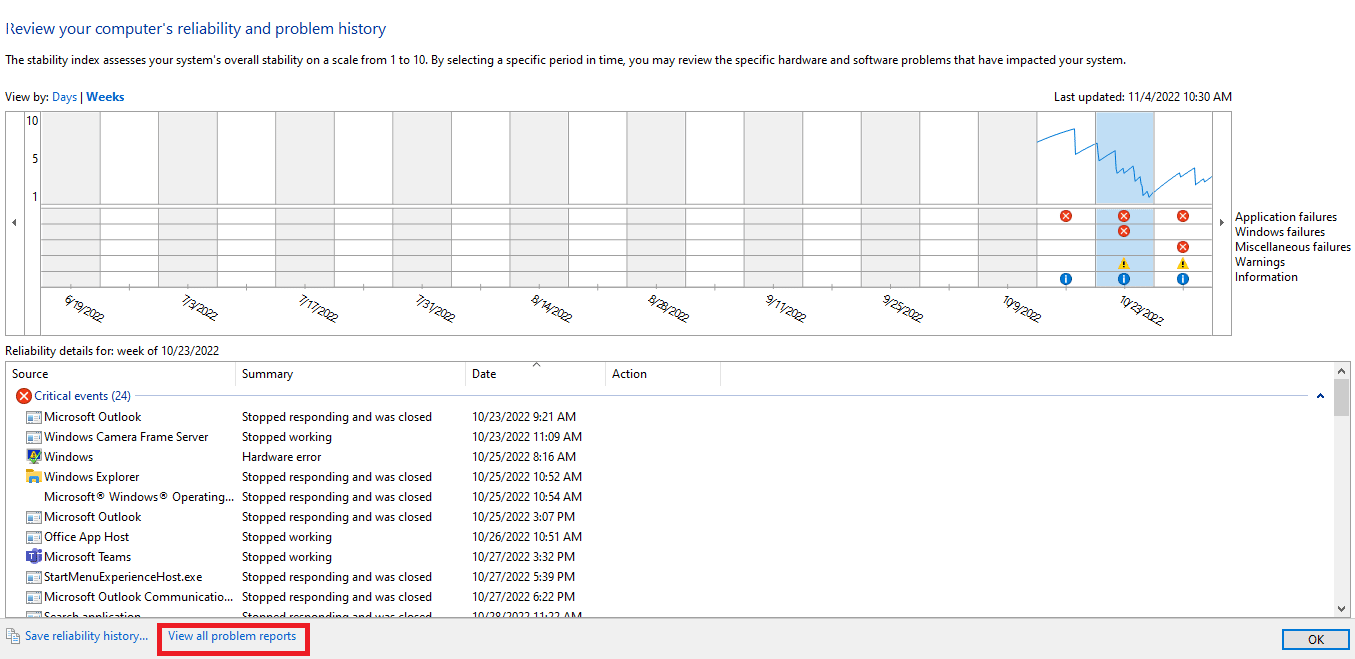
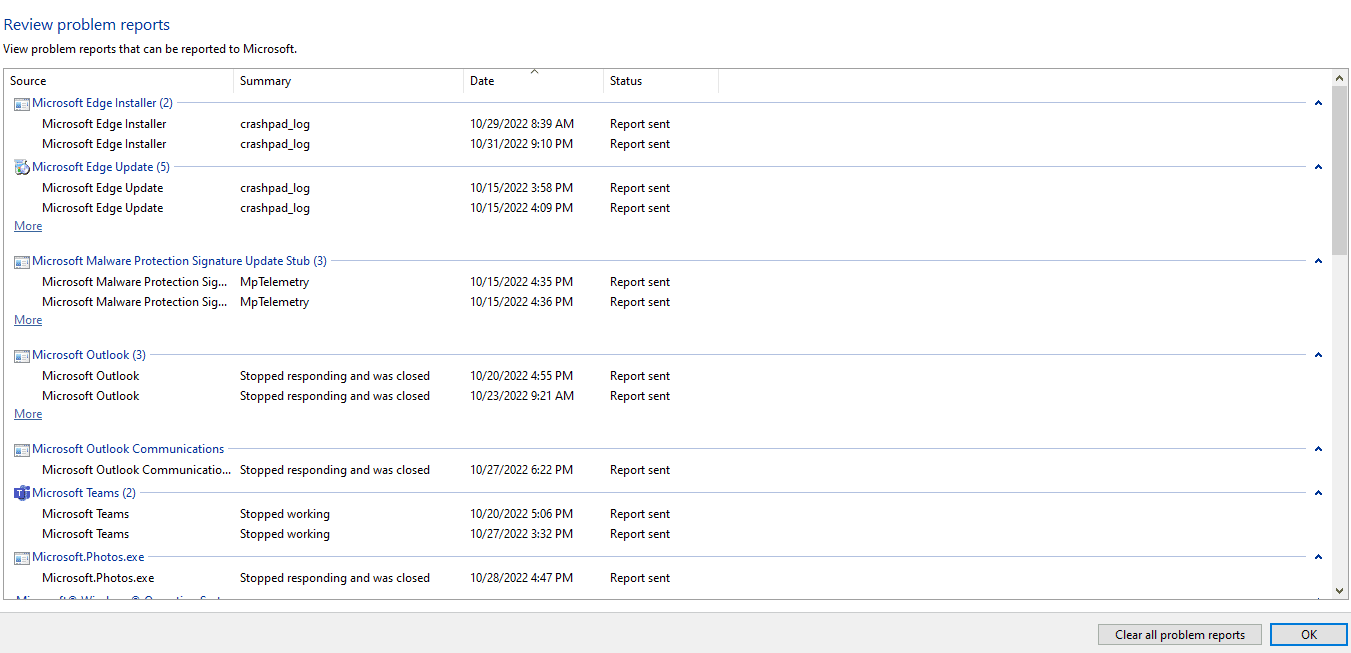
方法三:使用 Windows PowerShell
PowerShell 是一个功能强大的命令行工具,也可用于查看 Windows 10 的崩溃日志。它通过脚本语言自动化管理系统。
- 在 Windows 搜索栏中输入“PowerShell”,然后点击搜索结果打开。
- 在命令提示符下,输入以下命令以检索系统日志中的所有错误记录:
- 要获取最近的指定数量的崩溃日志,可以使用以下命令。 例如,以下命令将检索最近的 20 个错误日志:

Get-EventLog -Log system | where {$_.entryType -match "Error"}
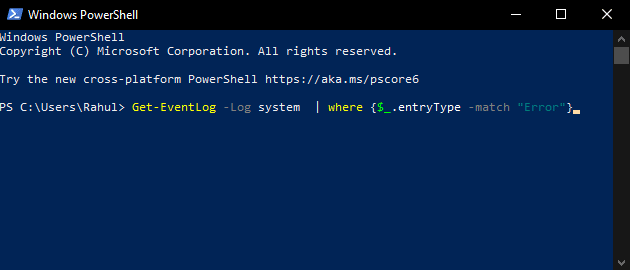
Get-EventLog -LogName System -Newest 20 -EntryType Error
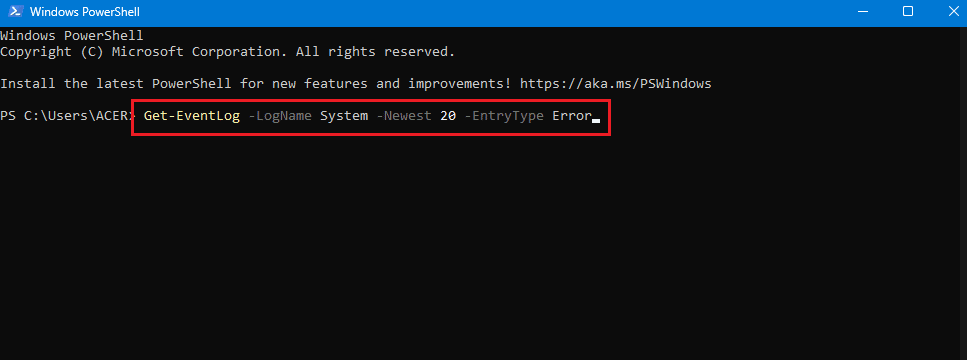
常见问题 (FAQ)
问:我可以在哪里找到关于我的电脑崩溃的信息?
答:您可以使用 Windows 10 的内置应用程序事件查看器、用户友好的应用程序可靠性监视器,以及开源命令行工具 PowerShell。
问:Windows 10 中最常见的崩溃是什么?
答:Windows 操作系统中最常见的崩溃是应用程序级别的故障、软件挂起导致的意外重启和关机。还有其他原因,但根据 Microsoft 的调查,这些是常见原因。
问:在哪里可以找到 Windows 11 中的崩溃日志?
答:您可以使用事件查看器查看 Windows 11 中的崩溃日志。在事件查看器应用程序中,转到“Windows 日志”,然后搜索“错误”并单击错误。错误详细信息将显示出来。
问:为什么我的电脑总是崩溃和死机?
答:崩溃和死机的原因有很多。一些常见的原因是过热、内存问题、硬件和软件故障、恶意文件、系统注册表文件损坏以及可用内存太少。
Windows 电脑会将所有崩溃日志信息存储在日志中,以便您可以随时查看。我们希望这些方法可以帮助您有效地查找和分析 Windows 10 的崩溃日志。